如何增加Win7 64位系统任务栏预览窗口文本显示 增加Win7 64位系统任务栏预览窗口文本显示的方法
时间:2017-07-04 来源:互联网 浏览量:
今天给大家带来如何增加Win7,64位系统任务栏预览窗口文本显示,增加Win7,64位系统任务栏预览窗口文本显示的方法,让您轻松解决问题。
怎么增加Win7 64位系统任务栏预览窗口文本显示 Win7系统任务栏为用户带来了比较直观的效果体验,有用户在使用Win7系统时,会选择文本预览窗口提示。然而,使用文本预览窗口提示,总是因为文本提示的时间太短,让不少用户反映还没看到缩略图就已经消失。
我们该怎么增加系统之家win7装机版系统任务栏缩略图文本显示时间?下面,跟小编一起来看看具体的操作攻略。
一、修改Win7系统注册表前,先备份Win7系统注册表数据。在开始菜单上打开运行对话框,然后在运行窗口中输入regedit命令,打开注册表编辑器。
二、接着在电脑公司之家win7系统注册表编辑器上展开HKEY_CURRENT_USER Software Microsoft Windows CurrentVersion Explorer Advanced项,然后在右侧窗格中找到键值ExtendedUIHoverTime。
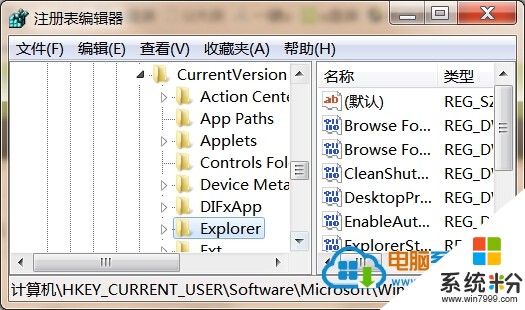
三、双击ExtendedUIHoverTime,将数值修改为10进制,再输入10000,再点击确定按钮保存。
根据上文操作,完成Win7任务栏预览窗口文本的显示时间设置为10秒,可以大大延长文本显示时间。
以上就是如何增加Win7,64位系统任务栏预览窗口文本显示,增加Win7,64位系统任务栏预览窗口文本显示的方法教程,希望本文中能帮您解决问题。
我要分享:
相关教程
- ·win7任务栏窗口预览成文字提示的修改方法。win7任务栏窗口预览成文字提示怎样修改?
- ·怎么将win7任务栏窗口预览改成文字提示?
- ·win7中如何设置任务栏预览窗口尺寸? win7中设置任务栏预览窗口尺寸的方法有哪些?
- ·Win7任务栏窗口预览怎么设置
- ·如何让win7系统任务栏窗口不折叠。 怎么让win7系统任务栏窗口不折叠。
- ·Win7系统任务栏不显示打开的窗口该怎么办?
- ·win7系统电脑开机黑屏 Windows7开机黑屏怎么办
- ·win7系统无线网卡搜索不到无线网络 Win7电脑无线信号消失怎么办
- ·win7原版密钥 win7正版永久激活密钥激活步骤
- ·win7屏幕密码 Win7设置开机锁屏密码的方法
Win7系统教程推荐
- 1 win7原版密钥 win7正版永久激活密钥激活步骤
- 2 win7屏幕密码 Win7设置开机锁屏密码的方法
- 3 win7 文件共享设置 Win7如何局域网共享文件
- 4鼠标左键变右键右键无法使用window7怎么办 鼠标左键变右键解决方法
- 5win7电脑前置耳机没声音怎么设置 win7前面板耳机没声音处理方法
- 6win7如何建立共享文件 Win7如何共享文件到其他设备
- 7win7屏幕录制快捷键 Win7自带的屏幕录制功能怎么使用
- 8w7系统搜索不到蓝牙设备 电脑蓝牙搜索不到其他设备
- 9电脑桌面上没有我的电脑图标怎么办 win7桌面图标不见了怎么恢复
- 10win7怎么调出wifi连接 Win7连接WiFi失败怎么办
Win7系统热门教程
- 1 win7宽带连接失败提示815代码的修复方法
- 2 高效工作必备 玩转win7十大组合快捷键
- 3 win7系统麦克风没声音的解决办法。如何处理win7系统麦克风没声音?
- 4win7cf怎么调全屏|win7cf全屏设置方法
- 5win7怎么进安全模式 win7系统如何进入安全模式图文
- 6正版win7旗舰版谷歌地球无法打开怎么办
- 7win7电脑拖动窗口有拖影该怎么去掉?
- 8win8使用打印机报错怎么办,win8打印机不能使用的解决
- 9笔记本win7怎么调整屏幕刷新率 笔记本win7调整屏幕刷新率有哪些方法
- 10Win7打开浏览器网页时出现蓝屏报错1000008E怎么解决? Win7打开浏览器网页时出现蓝屏报错1000008E解决的方法?
最新Win7教程
- 1 win7系统电脑开机黑屏 Windows7开机黑屏怎么办
- 2 win7系统无线网卡搜索不到无线网络 Win7电脑无线信号消失怎么办
- 3 win7原版密钥 win7正版永久激活密钥激活步骤
- 4win7屏幕密码 Win7设置开机锁屏密码的方法
- 5win7怎么硬盘分区 win7系统下如何对硬盘进行分区划分
- 6win7 文件共享设置 Win7如何局域网共享文件
- 7鼠标左键变右键右键无法使用window7怎么办 鼠标左键变右键解决方法
- 8windows7加密绿色 Windows7如何取消加密文件的绿色图标显示
- 9windows7操作特点 Windows 7的特点有哪些
- 10win7桌面东西都没有了 桌面文件丢失了怎么办
